Slik konverterer du video til MP4 med Mac MP4 Converter
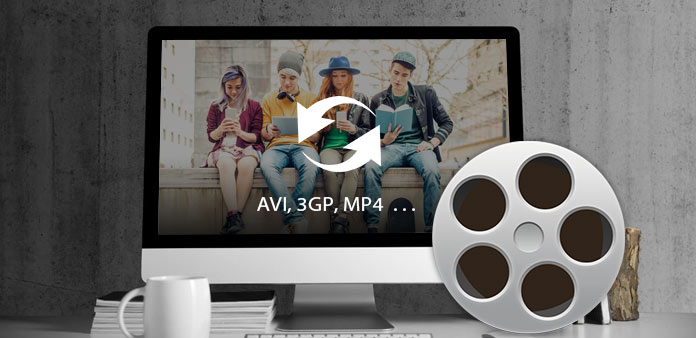
Hva trenger du?
Programvare: Tipard Video Converter for Mac
OS-støtte: Mac OS X 10.5 eller nyere (støtter macOS Monterey sterkt)
Maskinvarekrav: 512MB RAM, Super VGA (800 × 600) oppløsning, 16-bit grafikkort eller høyere
Trinn 1: Installer og registrer Tipard Video Converter for Mac
Last ned Tipard Video Converter for Mac installasjonsfil, dobbeltklikk den nedlastede installasjonsfilen for å starte installasjonen; neste, følg instruksjonene for å fullføre installasjonen.
Etter installering, vennligst start Video Converter for Mac, skriv deretter inn riktig brukernavn og registreringsnøkkel i popup-registreringsvinduet, og klikk deretter på "Registrer" -knappen for å avslutte registreringen.

Trinn 2: Legg inn AVI / 3GP / MP4-fil
Etter registrering vil du se følgende skjermbilde.

Legg inn en videofil du vil konvertere ved å klikke på "Legg til video" -alternativ under "Fil" -menyen. Eller du kan klikke på "Plus" -bildeknappen i hovedgrensesnittet.

Trinn 3: Velg utdata MP4-format
Basert på formatene som støttes av dine bærbare enheter, kan du velge utdataformatet for filmen fra kolonnen "Profil" og angi målmappen. Du har også lov til å velge ditt foretrukne lydspor og undertekst for videoen din.

Detaljert video og lydinnstillinger leveres av denne videoomformeren til Mac, slik at du kan justere, for eksempel video-encoder, bildefrekvens, oppløsning, bitrate og lydkoder, kanaler, bithastighet, prøvefrekvens osv. Enda mer kan du legge inn dine egne parametere og velg ønsket aspektforhold. Den godt tilpassede profilen kan lagres som "Brukerdefinert" for senere bruk.

Trinn 4: Start konvertering
Klikk på "konverter" -bildeknappen for å begynne å konvertere AVI / 3GP / MP4-video til ethvert format du liker på Mac.








